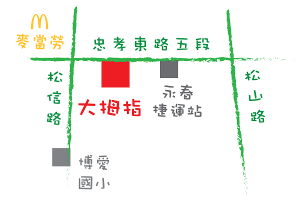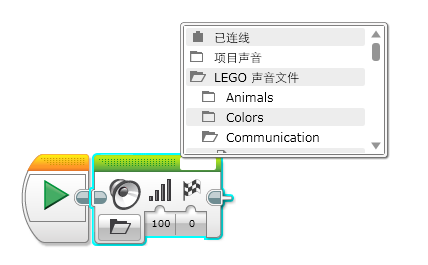聲音編輯器 | 樂高機器人EV3使用說明
聲音編輯器
通過聲音編輯器可以記錄和編輯自己的聲音檔案。編輯的聲音檔案可以儲存在電腦上,然後在聲音方塊中使用,就如同任何現有 EV3 聲音檔案一樣。還可以編輯現有聲音檔案。
在“工具”選單中選擇“聲音編輯器”可打開聲音編輯器。打開現有聲音檔案或記錄自己的聲音,使用移動指標裁剪聲音檔案,然後儲存檔案。
可以將幾乎任何長度的聲音檔案匯入聲音編輯器,但是只能儲存不長於五秒的聲音檔案(最大 64 KB)。對於較大聲音檔案,可能需要較長加載時間。聲音編輯器可接受 .wav、.mp3 和 .rsf 聲音檔案。
在“工具”選單中選擇“聲音編輯器”可打開聲音編輯器。打開現有聲音檔案或記錄自己的聲音,使用移動指標裁剪聲音檔案,然後儲存檔案。
可以將幾乎任何長度的聲音檔案匯入聲音編輯器,但是只能儲存不長於五秒的聲音檔案(最大 64 KB)。對於較大聲音檔案,可能需要較長加載時間。聲音編輯器可接受 .wav、.mp3 和 .rsf 聲音檔案。
調整大小
如果檔案太大,則聲音檔案(波形圖片)會在移動指標之間保持爲紅色。當移動指標之間的波形圖片爲大約 5 秒長時,它會變爲紫色。“儲存”按鈕隨後會變爲活動狀態。新增和使用的聲音檔案越多,EV3 主機上剩下的記憶體空間越少。有關 EV3 主機記憶體容量的更多資訊,請參考管理檔案和記憶體。